有部分朋友不喜欢微软自带的那些锁屏壁纸 。因为比较单一所以都不怎么喜欢,那要怎么样才可以更成自己喜欢的壁纸呢?而且想把多个照片按幻灯片的样式放出来 。
请看我下面的操作方法:
1、在Win10的任务栏中点击【通知图标】----【所有设置】
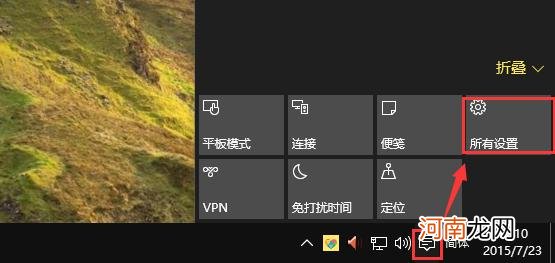
文章插图
2、进入系统设置的界面中点击【个性化】
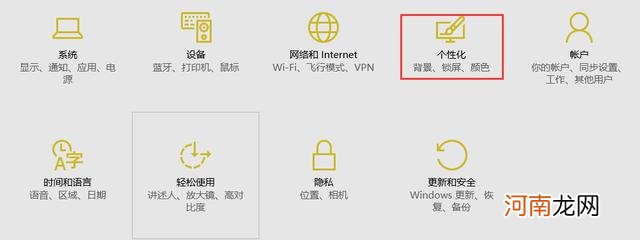
文章插图
3、在这里就可以看得到【锁屏界面】的这一项,然后就看到背景的模式为【图片】可以选择系统中现有的图片作为锁屏壁纸,也可能过浏览的这个功能选择一张你喜欢的照片作为锁屏壁纸 。
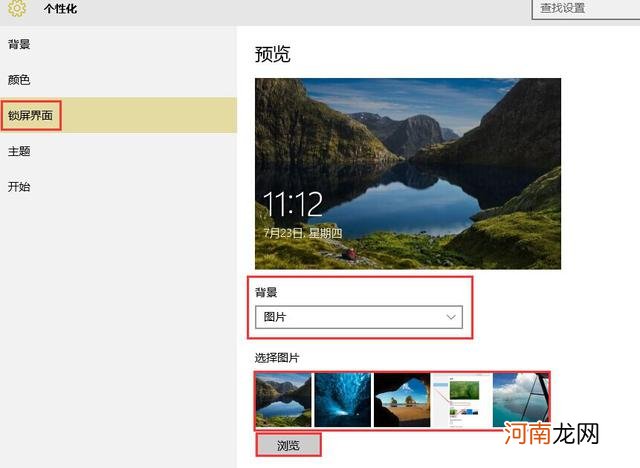
文章插图
4、同样是锁屏界面这里,把背景模式改为【幻灯片放映】再选择一个已有很多作为幻灯片图片的文件夹 。等到锁屏时候就会像播放幻灯片一样播放这个文件夹中的图片 。
【电脑怎么设置待机壁纸 电脑壁纸设置了一秒就消失】
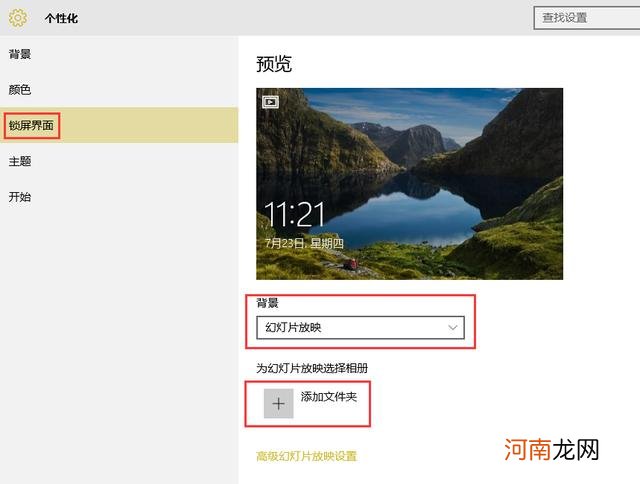
文章插图
- 腮红怎么画比较自然 腮红高光修容画法
- 腾讯地图咋样? 现在的腾讯地图怎么样
- 小蓝鸟是什么社交软件怎么注册 小蓝鸟是什么社交软件
- 怎么查一个人开的房记录 公安局熟人会帮忙查人信息吗
- 查房记录能查同住人吗 查到老婆和别人开过房怎么办
- 怎么查老公开宾馆记录 身份证号怎么查开过房
- 怎么管理路由器连接人数 怎么管理路由器
- 就是的拼音怎么拼读 就是的拼音 就是怎么读
- 中国iptv怎么投屏 中国iptv什么意思
- win10电脑怎么投屏到投影仪 电脑怎么投屏到投影仪
